Word에서 미리 구성된 워터마크 또는 사용자 지정 워터마크 사용
- 워터마크는 소유권을 주장하거나 문서의 목적을 알리기 위해 문서 뒤에 삽입되는 텍스트 및 이미지입니다.
- 위조를 방지하는 데 도움이 되며 문서의 원래 소유자만 제거할 수 있습니다.
- 미리 디자인된 샘플 또는 사용자 지정 워터마크를 사용하여 Word에서 문서에 워터마크를 추가할 수 있습니다.

Microsoft Word의 워터마크 기능을 사용하면 기본 콘텐츠 뒤에 나타나는 텍스트, 그림 및 로고의 밝고 흐린 이미지를 추가할 수 있습니다. 안타깝게도 많은 사용자가 사용 방법을 모른다고 불평했습니다. 따라서 이 가이드에서는 Word에서 워터마크를 추가하는 방법에 대해 설명합니다.
또한 고정에 대한 자세한 가이드가 있습니다. 파일을 열 때 오류가 발생하는 Word Windows 11에서 오류가 발생했습니다.
파일에 워터마크를 추가하는 이유는 무엇입니까?
파일에 워터마크를 추가하는 주된 이유는 위조 방지입니다. 공유 문서를 다른 사용자가 다운로드할 때 위조 및 변경되지 않도록 보호합니다. 따라서 파일에 워터마크를 추가하면 파일 소유자와 상관없이 소유권을 유지할 수 있습니다.
또한 파일 소유자는 워터마크를 사용하여 기밀, 복사 금지, 초안, 샘플 등과 같은 문서의 목적을 나타냅니다.
원래 소유자 외에는 제거할 수 없으며, 타인이 복사하거나 허가 없이 사용할 수 없습니다. 이 문서 보호 방법은 위조 방지에 효과적인 것으로 입증되었습니다.
Word에서 어떻게 워터마크를 추가할 수 있습니까?
1. 미리 구성된 워터마크 사용
- Word에서 워터마크를 추가하려는 문서를 엽니다.
- 상단 작업 표시줄에서 다음을 선택합니다. 설계 탭. 를 클릭하십시오 양수표 상단 표시줄 메뉴의 오른쪽에 있는 옵션입니다.
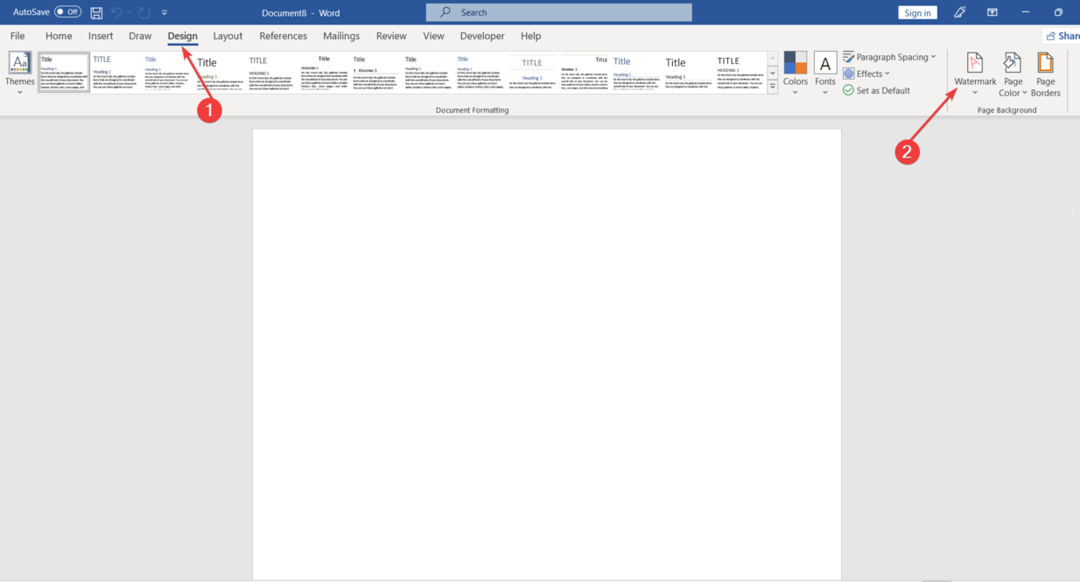
- 선택 양수표 당신은 그것을 클릭하여 삽입하려는 미리 구성된 이미지, 그러면 모든 페이지에 반영됩니다.

다음과 같은 경우 어떻게 해야 하는지 가이드를 확인하세요. Microsoft Word가 작동을 멈췄습니다. 당신의 PC에.
- 문서를 저장할 때 Microsoft Word가 정지되지 않도록 중지
- 이 이미지는 현재 Word에 표시할 수 없습니다. [Fix]
- ChatGPT를 Word와 통합하는 방법 [가장 빠른 방법]
- Windows 11용 Word: 무료로 다운로드하는 방법
- 사용자에게 액세스 권한이 없음: 이 오류를 수정하는 방법
2. 사용자 지정 워터마크 옵션 사용
- 위의 1-2단계를 반복한 다음 다음을 클릭합니다. 양수표.
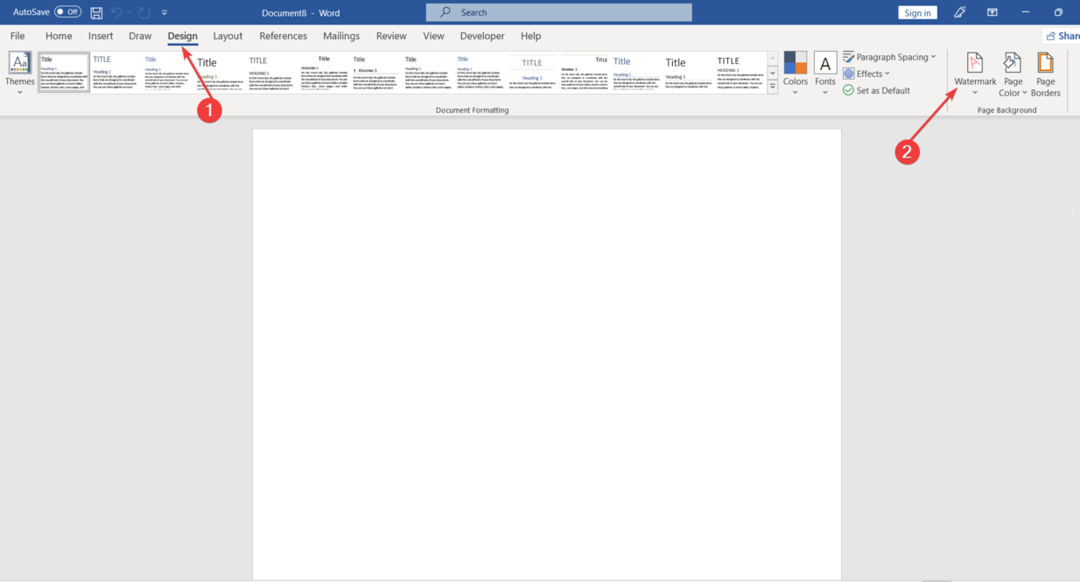
- 페이지 하단으로 이동하여 선택 맞춤 워터마크 사용 가능한 옵션에서.

- 클릭 그림 워터마크 새 페이지에서 사진 선택 단추. 그림이 문서 뒤에 반영됩니다.
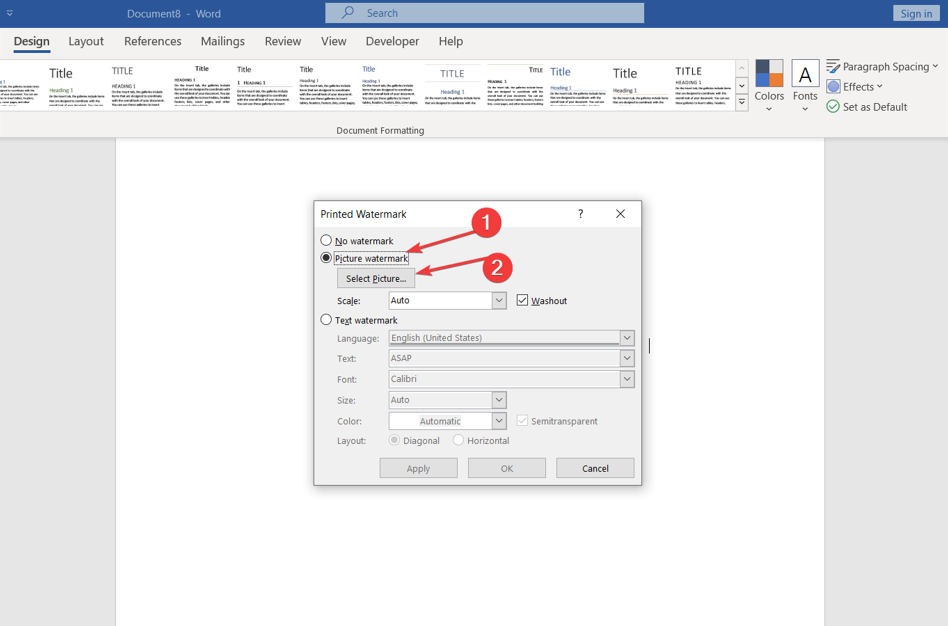
- 이동 텍스트, 텍스트 상자에 워터마크의 텍스트를 입력하고 원하는 글꼴 ~로부터 폰트 탭.

- 로 이동 크기 및 색상 탭을 선택하고 크기와 색상 워터마크를 선택한 다음 공들여 나열한 것 당신의 선택의 옵션.
- 클릭 적용하다 그런 다음 좋아요 워터마크를 추가하려면

반대로, 독자 중 일부는 방법에 대한 자세한 기사에 관심이 있을 수 있습니다. Word에서 워터마크 제거 몇 단계로.
결론적으로, 당신은 우리의 검토를 확인할 수 있습니다 최고의 배치 워터마크 소프트웨어 온라인에서 이미지를 보호하기 위해.
이 가이드와 관련하여 추가 질문이나 제안 사항이 있는 경우 아래 의견 섹션에 남겨주세요.
여전히 문제가 있습니까? 이 도구로 문제를 해결하세요.
후원
위의 조언으로 문제가 해결되지 않으면 PC에서 더 심각한 Windows 문제가 발생할 수 있습니다. 추천합니다 이 PC 수리 도구 다운로드 (TrustPilot.com에서 우수 등급으로 평가됨) 쉽게 해결할 수 있습니다. 설치 후 다음을 클릭하기만 하면 됩니다. 스캔 시작 버튼을 누른 다음 모두 고쳐주세요.

